Du försöker ladda upp en bild till din WordPress-webbplats när, pang, du får ett felmeddelande. Ditt innehåll är klart, din deadline närmar sig, och nu kan du inte ens lägga till ett enkelt foto. Det är en av de där WordPress-huvudvärken som kan förstöra hela din dag. 🤦
På WPBeginner har vi också stött på det här problemet fler gånger än vi kan räkna när vi hanterar WordPress-webbplatser.
De goda nyheterna? Dessa fel vid uppladdning av bilder verkar oftast mer komplicerade än de egentligen är. Oftast orsakas de av enkla inställningar eller små glitchar, och de är lätta att fixa när du vet var du ska leta.
I den här guiden går vi igenom 7 enkla lösningar som löser de flesta WordPress-problem med bilduppladdning – exakt de steg vi själva använder!
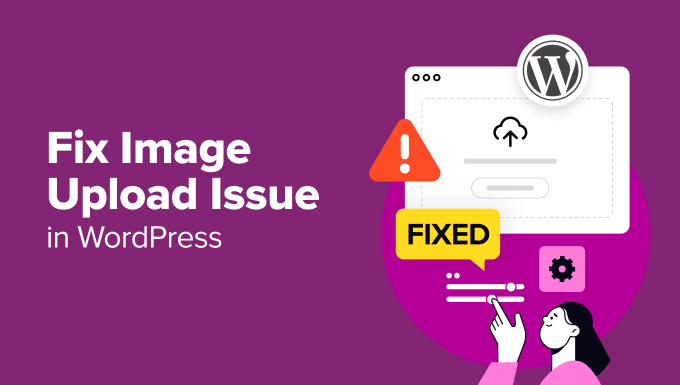
Vad orsakar problemet med bilduppladdning i WordPress?
Det finns några vanliga anledningar till varför du kan ha problem med att ladda upp bilder i WordPress. Här är en snabb titt på några av dem:
| Orsak | Förklaring |
|---|---|
| Problem med webbläsarkompatibilitet | Olika webbläsare hanterar filuppladdningar på olika sätt. En bild kanske laddas upp bra i Chrome men misslyckas i Safari eller Firefox. |
| Ogiltiga filnamn | Filnamn med specialtecken eller mellanslag kan orsaka uppladdningsfel. Använd endast bokstäver, siffror och bindestreck (t.ex. image-1.jpg). |
| Cacheproblem | En föråldrad webbläsare eller webbplatsens cache kan blockera nya uppladdningar eller visa fel. Om detta händer, löser att rensa din webbplatsens cache ofta problemet. |
| Plugin-konflikter | Vissa plugins kan störa uppladdningsprocessen på grund av buggar, säkerhetsfunktioner eller kompatibilitetsproblem. |
| Temakonflikter | Dåligt kodade teman kan krocka med WordPress-funktioner som bilduppladdningar. Prova att byta till ett standardtema för att testa. |
| Felaktiga filrättigheter | Om WordPress inte har rätt behörigheter för att skriva till mappen uploads, kommer uppladdningen att misslyckas. |
| Serverns minnesgräns | Om dina hosting-tjänster har låga minnesgränser, kanske de inte kan bearbeta stora bilder eller uppladdningar. |
Åtgärda problem med bilduppladdning i WordPress
Att förstå de vanliga orsakerna till problem med bilduppladdning i WordPress är det första steget. Och nu när du känner till några av de vanligaste orsakerna till problem med bilduppladdning i WordPress, visar vi dig hur du åtgärdar dem.
Här är alla tips vi kommer att täcka i den här guiden:
- Ladda om sidan eller testa med en annan webbläsare
- Ladda upp bilden igen via mediebiblioteket
- Byt namn på din bildfil
- Rensa din cache
- Kontrollera plugin- och temaproblem
- Adjust the File Permissions
- Öka ditt PHP-minnesgräns
Redo? Låt oss börja.
Tips 1: Ladda om sidan eller testa med en annan webbläsare
Först och främst, oftare än inte, kan en omladdning av sidan lösa problemet. Detta kan låta som en enkel lösning, men det fungerar ofta.
Problem med bilduppladdning kan orsakas av att din inloggningssession har gått ut. Om detta händer, kommer en omladdning av sidan eller att navigera tillbaka från en annan flik att logga ut dig. Du måste logga in igen.
Anslutningsproblem mellan WordPress och din webbläsare kan också orsaka uppladdningsfel.
Detta kan hända på grund av problem med din internetleverantör eller tillfälliga problem med din WordPress-värd. Att ladda om sidan och ladda upp bildfilen igen kan lösa detta fel.
Andra gånger kan problemet med bilduppladdning vara relaterat till webbläsaren. Du kanske vill försöka ladda upp din bild med en annan webbläsare. Detta kan hjälpa dig att identifiera om problemet är specifikt för din nuvarande webbläsare.
Tips 2: Ladda upp bilden igen via mediebiblioteket
Om problemet kvarstår efter att sidan har laddats om eller du har bytt till en annan webbläsare, kanske du vill försöka ladda upp bilden igen via mediabiblioteket.
Så istället för att ladda upp bilden direkt via inlägget eller sidan, vill du gå till Media » Lägg till ny mediefil från ditt WordPress adminområde.
Klicka sedan helt enkelt på 'Välj filer' och försök ladda upp bilden där.

Detta kan ibland lösa problemet.
Tips 3: Byt namn på din bildfil
Om ditt bildfilnamn innehåller mellanslag kan WordPress avvisa det. Du bör också undvika att använda specialtecken som '#', ',' eller '@'. Dessa tecken kan skapa problem eftersom webbservrar och webbläsare kanske inte stöder dem.
Så, låt oss se till att du döper om din bildfil till något enkelt och rakt på sak. Du vill använda endast bokstäver, siffror och bindestreck.
Till exempel, istället för 'min bild #1!.jpg', kan du byta namn på den till 'min-bild-1.jpg'.
Tips 4: Rensa din cache
En föråldrad webbplats-cache kan orsaka olika problem, inklusive problem med uppladdning av bilder.
Cachelagring hjälper till att snabba upp din webbplats genom att lagra kopior av ditt innehåll, men ibland kan det orsaka konflikter. Om cachen är föråldrad eller skadad kan det förhindra att nya uppladdningar känns igen eller bearbetas korrekt.
Att uppdatera cachen löser ofta problemet genom att rensa bort gammal data och låta din webbplats hantera den nya uppladdningen korrekt.
Att rensa din webbplatsens cache är enkelt. På WPBeginner använder vi ett cache-plugin, som WP Rocket, för att hantera cachen och förbättra prestandan. Du kan vanligtvis rensa cachen via ditt cache-plugin eller din värdleverantörs kontrollpanel.

Du bör också rensa din webbläsar-cache. Webbläsare lagrar versioner av webbsidor för att ladda dem snabbare senare, vilket ibland kan störa nya uppladdningar.
För att göra detta behöver du vanligtvis gå till dina webbläsarinställningar och leta efter alternativet att rensa webbläsarhistorik eller cache.
För mer information om att rensa cachen kan du se vår guide om hur man rensar din WordPress-cache. När cachen är rensad, fortsätt och försök ladda upp bilden igen.
Tips 5: Kontrollera plugin- och temaproblem
Ibland konflikterar plugins eller teman med bilduppladdningsprocessen. Detta kan hända eftersom vissa plugins eller teman inte är helt kompatibla med den senaste versionen av WordPress eller med varandra.
För att diagnostisera och åtgärda detta behöver du utföra några felsökningssteg.
Först vill du inaktivera alla dina plugins. För att göra detta, gå till avsnittet 'Plugins' i din WordPress-instrumentpanel och välj 'Inaktivera' för varje plugin.

Du kan också inaktivera dem alla på en gång. För mer detaljerade instruktioner kan du hänvisa till vår guide om hur man enkelt inaktiverar WordPress-plugins.
Därefter kan du byta till ett standardtema, som Twenty Twenty-One.
Du kan göra detta genom att gå till Utseende » Teman i din WordPress-instrumentpanel och aktivera standardtemat.
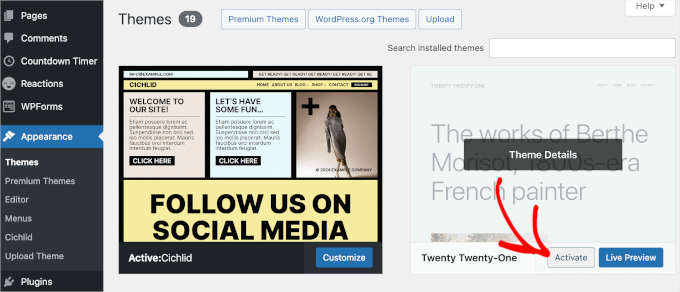
Det här steget hjälper dig att avgöra om problemet är relaterat till ditt nuvarande tema.
Försök sedan att ladda upp bilden igen. Om uppladdningen fungerar betyder det att ett av dina plugins eller ditt tidigare tema orsakade problemet.
För att hitta den exakta orsaken kan du börja med att återaktivera dina plugins ett i taget. Efter att ha aktiverat varje plugin, försök att ladda upp en bild igen. På så sätt kan du hitta det specifika plugin som orsakar konflikten.
Om problemet återkommer efter att ha aktiverat ett visst plugin har du hittat boven. Det är nu dags att leta efter ett alternativ eller kontakta WordPress-support.
Om att byta plugins inte löser problemet kan det vara relaterat till temat du använde. Du kan kontakta temautvecklaren för support eller överväga att använda ett annat WordPress-tema.
Tips 6: Justera filrättigheterna
Bilduppladdningsproblemet i WordPress kan också uppstå på grund av felaktiga filrättigheter. Dina WordPress-filer lagras på din webbhotellsserver och behöver specifika fil- och katalogrättigheter för att fungera.
Felaktiga filrättigheter hindrar WordPress från att läsa eller ladda upp filer på hosting-servern. Du kan få följande WordPress-fel när du laddar upp en bildfil:
'Kunde inte skapa katalogen wp-content/uploads/2019/04. Är dess överordnade katalog skrivbar av servern?'
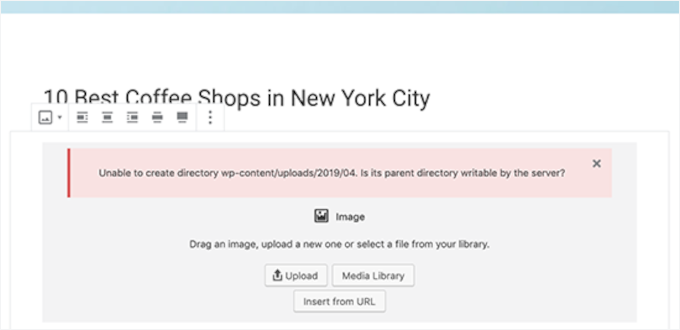
Eller så kanske du ser felet:
'Den uppladdade filen kunde inte flyttas till wp-content/uploads/'.
Du kanske också märker att bilder saknas i ditt mediebibliotek.
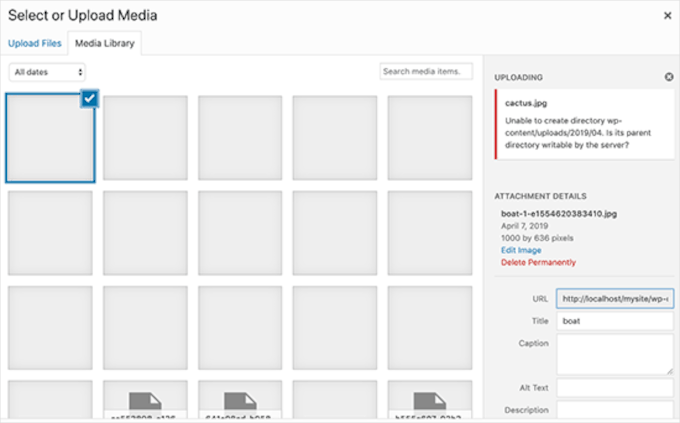
Nu kanske du frågar dig: "Min webbplats fungerade bra tidigare, vem ändrade filrättigheterna?"
Tja, detta kan hända på grund av felkonfiguration på din delade hosting-server. Till exempel kan din hostingleverantör köra en systemuppdatering som ändrar dem utan din vetskap.
Om allt annat fungerar bra på din WordPress-webbplats kan du helt enkelt tillämpa rätt filrättigheter för att åtgärda problemet med bilduppladdning.
Ändra filrättigheter
För att ändra filbehörigheter måste du använda en FTP-klient.
Först, låt oss ansluta till din webbplats via FTP och sedan byta till mappen /wp-content/. Inuti hittar du mappen uploads, som är där WordPress lagrar alla dina medieuppladdningar, inklusive bilder.
Högerklicka sedan på mappen uploads och välj sedan 'Filbehörigheter'.
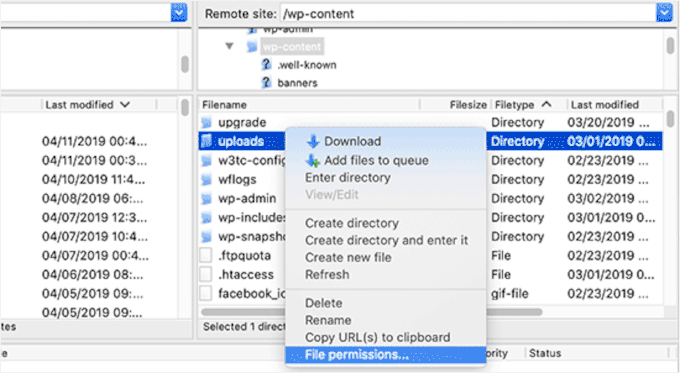
Detta kommer att öppna dialogrutan för filrättigheter.
Härifrån behöver du ställa in filbehörigheter för uppladdningskatalogen och alla underkataloger inuti den till '744'.
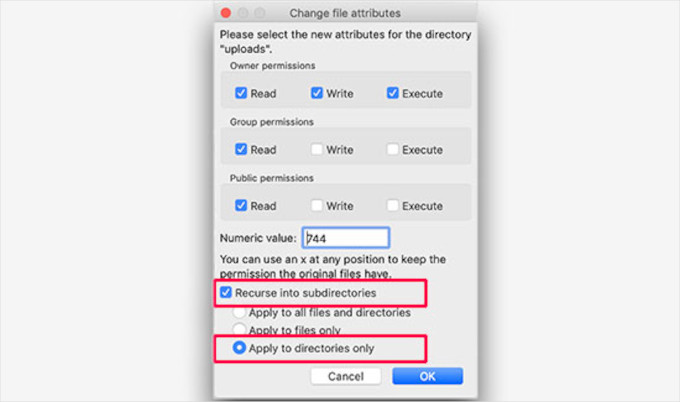
För att göra det kan du ange 744 i det numeriska värdefältet och markera rutan bredvid 'Rekursivt in i underkataloger'. Klicka sedan helt enkelt på alternativknappen *'Tillämpa endast på kataloger'*.
Klicka på knappen 'OK' för att tillämpa dessa ändringar. Din FTP-klient kommer nu att börja tillämpa filrättigheter på katalogerna.
📝 Notera: Om inställning av katalogbehörigheter till 744 inte verkar lösa ditt problem, prova då 755.
I nästa steg måste du ställa in filrättigheter för alla filer i uppladdningskatalogen.
För att göra det, högerklicka på katalogen uploads och välj filrättigheter. I dialogrutan för filrättigheter, ändra det numeriska värdet till '644'.
Sedan kan du markera rutan bredvid 'Rekursivt in i underkataloger' och välja 'Tillämpa endast på filer.'
Klicka slutligen bara på knappen ‘OK’ för att tillämpa dessa ändringar.
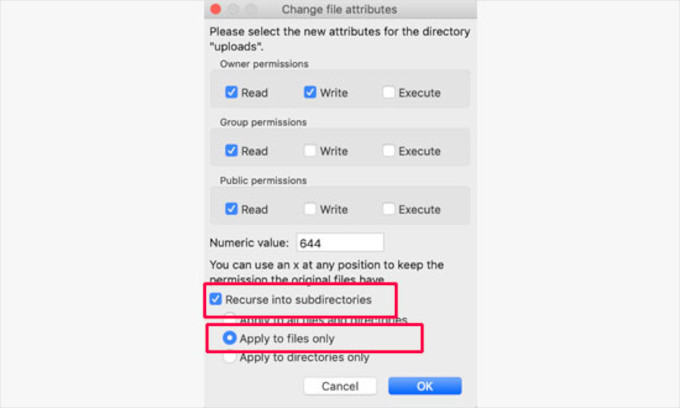
FTP-klienten kommer nu att ändra behörigheterna för alla filer inuti uppladdningsmappen. När det är klart kan du gå tillbaka till ditt WordPress-adminområde och försöka ladda upp bilder igen.
Om du har några formulär för filuppladdning på din webbplats bör du testa dem också.
📝 Notering: Om du inte vet hur du använder en FTP-klient kan du även använda filhanteraren som tillhandahålls av ditt WordPress-värdföretag. Eftersom varje värd är annorlunda kan du behöva kontakta deras supportteam för instruktioner.
Tips 7: Öka ditt PHP-minnesgräns
Ibland uppstår problem med bilduppladdning eftersom WordPress inte har tillräckligt med minne för att bearbeta uppladdningen. Att öka din PHP-minnesgräns kan hjälpa till att åtgärda detta.
Vanligtvis kan du göra detta genom att redigera din wp-config.php fil. Det enklaste sättet är dock att kontakta din webbhotell för hjälp. De kan öka din minnesgräns.
För mer information, se vår handledning om hur man ökar PHP-minnesgränsen i WordPress.
Bonustips: Optimera dina bilder före uppladdning
Stora eller ooptimerade bildfiler kan ibland orsaka uppladdningsfel eller sakta ner din webbplats, särskilt om du närmar dig dina hosting- eller minnesgränser.
Före uppladdning kan du använda bildredigeringsprogram som GIMP eller TinyPNG för att minska filstorleken (utan att förlora kvalitet).
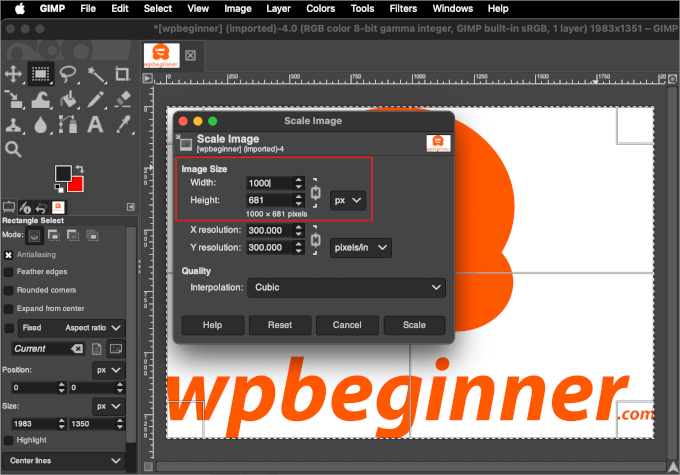
Du kan också ändra storlek på dina bilder så att de matchar ditt temas rekommenderade dimensioner. Vi har en nybörjarguide för WordPress-bildstorlekar om du behöver hjälp.
För löpande optimering, överväg att använda ett plugin för bildoptimering som:
- EWWW Image Optimizer – Erbjuder masskomprimering och CDN-stöd.
- Optimole – Komprimerar automatiskt och levererar bilder via ett snabbt CDN med inbyggd lazy loading.
- ShortPixel – Bra för både förlustfylld och förlustfri optimering.
Att hålla dina bilder lätta minskar inte bara uppladdningsproblem, utan hjälper också din webbplats att laddas snabbare. ⚡
Vanliga frågor: Problem med bilduppladdning i WordPress
Om du fortfarande är osäker på vad som orsakar ditt problem med uppladdning av bilder i WordPress, kan dessa vanliga frågor hjälpa till att klargöra saker:
Vad ska jag göra om jag får ett HTTP-fel när jag laddar upp bilder?
Ett HTTP-fel är ett allmänt meddelande som kan orsakas av flera saker. Det är ofta relaterat till serverproblem som lågt PHP-minne eller tillfälliga anslutningsproblem.
Du kan börja med enkla lösningar som att ladda om sidan eller rensa din cache. Om det inte fungerar, försök att öka din PHP-minnesgräns (se tips #7), vilket är en av de vanligaste lösningarna för detta fel.
Kan plugin för bildoptimering orsaka uppladdningsfel?
Ja, det kan de. Vissa plugins för bildoptimering kan störa uppladdningsprocessen, särskilt efter en plugin- eller WordPress-uppdatering.
Om du tror att ett plugin är problemet, prova att inaktivera dina plugins ett i taget (Tips #5) för att se om uppladdningen börjar fungera igen. Om det gör det, har du hittat konflikten.
Vad är den maximala filstorleken för uppladdning i WordPress?
Denna gräns sätts av ditt webbhotell, inte av WordPress självt. Du kan vanligtvis se den maximala storleken genom att gå till Media » Lägg till ny i din instrumentpanel.
Om din bild överskrider denna storlek laddas den inte upp. Att öka ditt PHP-minnesgräns (Tips #7) kan hjälpa till att höja denna gräns. Annars rekommenderar vi att du kontaktar din värd för att justera den.
Vad händer om inget av dessa tips löser mitt problem med bilduppladdning?
Om du har provat alla steg i den här guiden och fortfarande inte kan ladda upp bilder, kan det finnas ett djupare problem med din serverkonfiguration.
I så fall är det bäst att ta hjälp av experter. Det finns många professionella WordPress-supportbyråer som är tillgängliga dygnet runt för att felsöka och åtgärda alla WordPress-problem, så att du kan sluta stressa och komma tillbaka till arbetet.
Videohandledning
Innan du går, se till att kolla in vår videoguide om hur du åtgärdar problem med bilduppladdning!
Fler nybörjarguider för att åtgärda WordPress-fel
Vi hoppas att den här artikeln hjälpte dig att åtgärda problemet med bilduppladdning i WordPress. Om du fann detta hjälpsamt kanske du också vill se våra andra guider om:
- Hur du åtgärdar vanliga bildproblem i WordPress
- Hur man fixar att utvalda bilder inte visas i WordPress
- WordPress-formulär fungerar inte: Felsökningstips
- Hur man åtgärdar WordPress som fastnat i underhållsläge
- Hur man åtgärdar vanliga SSL-problem i WordPress
- Hur man hittar och får åtkomst till WordPress fel loggar
- Komplett felsökningsguide
Om du gillade den här artikeln, prenumerera då på vår YouTube-kanal för WordPress-videoguider. Du kan också hitta oss på Twitter och Facebook.





Dennis Muthomi
Jag fann särskilt tips 5 hjälpsamt, eftersom plugin-konflikter kan vara svåra att diagnostisera. Erfarenhetsmässigt kan användning av ett plugin som Health Check & Troubleshooting effektivisera processen att identifiera problematiska plugins utan att helt inaktivera dem alla samtidigt.
Dessutom har jag funnit att användning av ett verktyg som WPForms för uppladdning av bilder på front-end ibland kan kringgå problem med WordPress mediebibliotek.
Detta kan vara en användbar lösning för webbplatsägare som behöver tillåta användargenererade bilder medan de felsöker problem med uppladdning på backend.
Didier
Låt oss lägga till det faktum att WordPress skapar en ny mapp varje månad, i wp-content/uploads.
Förmodligen, när den nya mappen skapas automatiskt, har den inte rätt behörigheter:
Vi måste ändra behörigheterna varje månad.
WPBeginner Support
Det borde normalt sett inte vara fallet, vi rekommenderar att du kontrollerar med din hosting-leverantör för att säkerställa att de inte har en säkerhetsinställning som kan vara roten till problemet.
Admin
Zoe
Hej,
Jag försöker ladda upp flera foton till min webbsida och får hela tiden meddelandet nedan:
“Servern kan inte bearbeta bilden. Detta kan hända om servern är upptagen eller inte har tillräckligt med resurser för att slutföra uppgiften. Att ladda upp en mindre bild kan hjälpa. Föreslagen maximal storlek är 2560 pixlar.”
Jag har komprimerat bilden flera gånger, minskat storleken och optimerat den, men jag fortsätter att få detta meddelande även efter att ha stängt ner webbläsaren och startat om den. Kan du vänligen ge mig råd om hur jag laddar upp dessa filer? Tack!
WPBeginner Support
För det felet kan du prova rekommendationerna från vår artikel nedan!
https://www.wpbeginner.com/wp-tutorials/how-to-increase-the-maximum-file-upload-size-in-wordpress/
Admin
Paul
Snälla, jag försöker ladda upp bilder från min dator till min blogg, den säger till mig ("Servern kan inte bearbeta bilden. Detta kan hända om servern är upptagen eller inte har tillräckligt med resurser för att slutföra uppgiften. Att ladda upp en mindre bild kan hjälpa. Föreslagen maximal storlek är 2560 pixlar.")... snälla, vad kan jag göra?
WPBeginner Support
Det verkar som att din bild är för stor. Som en startpunkt skulle vi rekommendera att du tittar på vår artikel nedan:
https://www.wpbeginner.com/beginners-guide/speed-wordpress-save-images-optimized-web/
Admin
Michelle
Ja!!! Detta var absolut hjälpsamt och hjälpte mig att lösa problemet! Tack så mycket! Jag är inte en hardcore datorperson. Jag har precis startat min blogg på Wordpress så i slutet av dagen vet jag att det är jag som måste hantera eventuella problem med den! Tack så mycket!!! Detta var fantastiskt!
WPBeginner Support
Kul att vår guide var till hjälp!
Admin
Vinay Golchha
när jag laddar upp en bild i mitt formulär står det "något gick fel, försök igen".
kan du snälla hjälpa hur man fixar detta problem?
WPBeginner Support
Du vill gå igenom stegen i den här artikeln om du inte redan har gjort det, och om dessa rekommendationer inte löser problemet vill du använda vår allmänna felsökningsartikel nedan:
https://www.wpbeginner.com/beginners-guide/beginners-guide-to-troubleshooting-wordpress-errors-step-by-step/
Admin
António Antunes
Hej,
Ändra bara permalänkstrukturen från generell till en annan. Det fungerade för mig
ak
Tack! Jag tänkte inte på det, det fungerade för mig och sparade mycket tid <3
Ankit Sharma
problem med bilduppladdning visas kontinuerligt. Jag har provat alla metoder men det fungerar inte
WPBeginner Support
Om ingen av våra metoder fungerar för dig, rekommenderar vi att du kontaktar ditt webbhotell för att säkerställa att det inte finns något fel från deras sida.
Admin
Daniel Gadd
Tack, 755 fungerade men 744 inte för mappar, trippelkollat
WPBeginner Support
It can vary depending on the issue and host, 744 is a backup to check
Admin
Mary
Jag stöter på samma problem, men den föreslagna lösningen fungerar inte. Finns det något annat som kan göras?
WPBeginner Support
Du skulle troligen vilja kontakta din hosting-leverantör så att de kan titta på det.
Admin
Matthew
Försök först att kontrollera PHP-tolkens version på din server. Om den är 7.4 – kan detta orsaka problem. Ändra den till 7.3.
WPBeginner Support
Thank you for sharing that for some users who may be stuck with this error, for beginners we recommend reaching out to their hosting provider for checking if that is an issue.
Admin
Moni
Bilder till min wordpress-sida verkar laddas upp korrekt men försvinner sedan och en ikon för trasig bildlänk visas. I mediabiblioteket visas bilden som ett grått block. Om jag försöker redigera bilden kan jag se bilden men när jag sparar den igen är den grå igen. Jag har kontrollerat mina behörigheter och de är inställda på 755.
WPBeginner Support
Du kanske vill försöka uppdatera till 744 och om det inte fungerar, kontakta din hosting-leverantör så kan de normalt hjälpa till.
Admin
Sravya
Hej, gör vi det utan FTP
WPBeginner Support
Vissa hosting-leverantörer har en filhanterare som fungerar som FTP, men det beror på din värd vad som finns tillgängligt.
Admin
Naluzze Anita
Jag använder localhost, kan inte se alternativet för filbehörigheter när jag högerklickar
WPBeginner Support
För lokala installationer skulle du högerklicka på mappen och gå till Egenskaper>Säkerhet för att ändra behörigheterna.
Admin
Lucas
Hej
FTP-behörigheterna är okej, när jag försöker ladda upp går originalfilen till mappen FTP Uploads, men WordPress känner inte igen den och visar ett fel vid uppladdning, försök igen senare
Några tips?
WPBeginner Support
Som standard skulle WordPress inte inkludera FTP-överförda filer i mediebiblioteket. Det skulle bero på det specifika felet. Om standarduppladdningsmetoden orsakar felet, vill du gå igenom felsökningsstegen i vår guide nedan:
https://www.wpbeginner.com/beginners-guide/beginners-guide-to-troubleshooting-wordpress-errors-step-by-step/
Admin
Zillah Prescott
Du missade den enklaste lösningen av alla. Stäng Wordpress och öppna det igen.
WPBeginner Support
För vissa kan det vara en lösning, men det är tyvärr sällan lösningen på just detta problem.
Admin
Adams
”Oväntat svar från servern. Filen kan ha laddats upp framgångsrikt. Kontrollera i Mediebiblioteket eller ladda om sidan.”
Jag får ständigt ovanstående felmeddelande när jag försöker ladda upp en bild till mitt nyinstallerade WordPress.
Vänligen ge råd om hur jag löser det. Tack.
WPBeginner Support
Det finns några möjliga anledningar till det felmeddelandet, vi rekommenderar att du går igenom våra felsökningssteg här: https://www.wpbeginner.com/beginners-guide/beginners-guide-to-troubleshooting-wordpress-errors-step-by-step/
Admin
Anita Hiltz
Jag är inte säker på att detta kommer att lösa mitt problem. Jag har en utbildningswebbplats och vi ger bort gratis böcker och utbildningsmaterial. Nyligen laddade jag upp ett PDF-dokument (ett diagram) till mitt bibliotek, lade det på 2 av mina webbsidor och skapade länken för att öppna det. Det gick bra, men senare bestämde jag mig för att förbättra dokumentet, tog bort det, återskapade det och laddade upp det igen till biblioteket. Originaldokumentet raderades helt från mina egna filer, men när jag laddar upp det till min webbplats kommer det gamla dokumentet upp. På något sätt raderar "radera permanent"-funktionen i biblioteket INTE faktiskt det. HJÄLP!
WPBeginner Support
Du kanske vill se till att du har rensat all cache för din webbplats, eftersom det är den vanligaste orsaken till det problemet. Vi har en guide du kan följa här:
https://www.wpbeginner.com/beginners-guide/how-to-clear-your-cache-in-wordpress/
Admin
Evie
Jag ville bara säga, tack så mycket för all hjälp du ger. Jag upplever ibland konstiga händelser på min webbplats, och när jag googlar problemet verkar din webbplats alltid helt enkelt besvara mina frågor.
Fortsätt med det utmärkta arbetet!
WPBeginner Support
You’re welcome, glad our guides can be helpful
Admin
Kyree H
Vilken URL ska jag skriva in när jag ansluter via FTP-klienten? Den faktiska domänen som besökare använder eller min WordPress-URL?
WPBeginner Support
Det kan variera beroende på din värd, om din vanliga domän inte fungerar vill du kontrollera med din hosting-leverantör
Admin
Muhammad Adil
Hurra, jag gjorde det! Ändrade bara URL från Inställningar-Allmänt och ändrade sedan "WordPress-adress (URL) och Webbplatsadress (URL)" ställ in båda http till https och problemet har lösts.
WPBeginner Support
Glad our recommendation could help
Admin
Kristina
Hej, vet någon hur man fixar att bilderna inte laddas i mediebiblioteket? filerna ligger på rätt plats på min server wp content / uploads. och jag vet att mina behörigheter är korrekta 755 och 0644 för de enskilda filerna.
Om jag försöker dra eller ladda upp filer från grunden i mediebibliotekets "Lägg till nytt"-laddare får jag alltid detta felmeddelande: "kunde inte infoga inlägg i databasen". tack.
WPBeginner Support
Du kanske vill säkerställa att det inte finns några specialtecken i filnamnet och att du har försökt öka den maximala uppladdningsstorleken av möjliga skäl.
Admin
Nicole
Mina foton som jag försöker ladda upp laddas inte ens upp. Det sitter för närvarande fast i nedladdningsfältet och jag vet inte hur jag ska påskynda uppladdningsprocessen eller hur jag ska stoppa den och försöka igen. Snälla hjälp. Vi har ont om tid.
Tack.
WPBeginner Support
Den vanligaste andra orsaken till att inte kunna ladda upp en bild skulle kunna åtgärdas med metoden i vår artikel här: https://www.wpbeginner.com/wp-tutorials/how-to-fix-the-http-image-upload-error-in-wordpress/
Admin
Hamza
publiceringsproblem i wordpress.
inga sidor eller inlägg publiceras i wordpress
WPBeginner Support
Det skulle bero på om du får ett felmeddelande eller inte. För att komma igång vill du titta på vår felsökningsartikel här: https://www.wpbeginner.com/beginners-guide/beginners-guide-to-troubleshooting-wordpress-errors-step-by-step/
Admin
James Howlett
Ny uppladdad bild har alltid 640-behörighet. Och om jag får åtkomst till bilden med 640-behörighet, kommer den att returnera 404. Men om jag ändrar den till 644 kan jag komma åt bilden.
Är 640 rätt behörighet för uppladdade bilder? Eller är det 644?
WPBeginner Support
644 are the correct permissions
Admin
sandra willie
Jag har problem med att storleksanpassa mina foton för en wordpress-webbplats och få dem att visas korrekt. Jag har ändrat storlek på bilderna flera gånger till mindre, men de visas fortfarande bara som en del av bilden och inte hela bilden – trots att jag också har försökt ändra storlek i galleriets redigeringsavsnitt! Hur får jag dem att laddas i full storlek om bilden har lämplig storlek och upplösning?
WPBeginner Support
När du lägger till bilden i ett inlägg/en sida kan du kontrollera rullgardinsmenyn längst ner till höger som anger storleken och ställa in den till full storlek för din bild.
Admin
Jessica
Hej. När jag laddar upp ett rektangulärt foto laddas det upp som en kvadrat och skär bort det mesta av bilden. Några förslag? Tack!
WPBeginner Support
Ditt tema kan generera en ny bildstorlek, du kanske vill kontrollera under Inställningar>Media för att se om du har aktiverat bildbeskärning där.
Admin
Alexandru
Jag har ett problem när jag är i redigeringsläge vid uppladdning av produktbilder i galleriet. Jag laddade upp några bilder för ett produktgalleri utan problem, sedan gick jag för att ladda upp nya för en annan produkt. Jag väljer bilderna/laddar upp i galleriet men istället för att ladda upp de nya jag valde laddas de från den tidigare uppladdningen upp. Ctrl+F5, rensa cookies, omstart av systemet... inget hjälper. Fortfarande samma problem.
Några idéer?
WPBeginner Support
Det låter som att du skulle vilja kontakta supporten för pluginet du använder för dina produkter för att säkerställa att det inte är ett problem med själva pluginet.
Admin
Mike Wright
Tack så mycket!
Du fortsätter att leverera tydliga och direkta lösningar
WPBeginner Support
You’re welcome, glad our articles can help
Admin
Den kämpande troende
Tack så mycket! Detta löste mitt problem på min webbplats
Duong Nguyen
Hej allihopa,
Jag kliar mig i huvudet över detta nuvarande problem med att ladda upp logotypen i Wordpress 5.0. Bildfilen (59K) laddas upp till media utan problem, men den visas INTE på sidan, istället visas min ikonfil istället. Jag förstår inte. Jag har försökt ändra storlek till 100px utan framgång.
Kan detta vara temafelen? Jag använder OceanWP. Jag försökte kontakta min värd och de rekommenderar att min logotypdesigner optimerar den för WP5.0. Vilket inte är vettigt. Om någon kunde ge mig några ledtrådar till detta problem. Tack!
Famous Onyemah
Jag kämpar fortfarande med att komma överens med WP.
Om jag vill att mina läsare ska... Läs mer » på en sida, vilken widget ska jag använda?
WPBeginner Support
Hej,
Länken Läs mer visas bredvid utdrag (sammanfattning) av ett blogginlägg. För det behöver du konfigurera dem. Se vår nybörjarguide om hur du konfigurerar utdrag i WordPress .
Admin
Opirite
Tack, jag provade många saker för att fixa problemet men inget fungerade förrän jag provade din lösning genom att ändra filbehörigheterna som visats. Din lösning på problemet fungerade för mig. Återigen, ett stort tack.
Michiel
Hej allihopa,
Tack för all information och alla förslag.
Jag har provat allt:
– 755, 744, 744 och 655 i FileZilla. Inget fungerade.
– Media, uppladdning etc. Fungerade inte heller.
Plötsligt kunde jag ladda upp två bilder. Och efteråt försökte jag ladda upp en tredje bild och nu sitter jag fast med samma problem igen. Varje gång jag försöker ladda upp en bild får jag 'http-fel'.
Har någon några sista råd?
Hjälp en person som inte kan något om att bygga webbplatser!
Thanks in advance!
Anais
Jag har ett problem som verkar inte vara adresserat någonstans – det finns ingen "Media"-mapp i min Wordpress-meny och jag kan bara inte förstå varför och hur jag ska komma åt den.
Jag håller precis på att starta min blogg och har inte ens laddat upp mitt tema än. Någon idé om vad som kan vara orsaken till det?
Tack!
wisd
Jag kan inte ladda upp en mediefil till min WordPress